Come aumentare la produttività e come risparmiare tempo migliorando la qualità utilizzando i tool appropriati.
Tra i 25 punti presi in esame nel post che ho dedicato alle maggiori tematiche della creazione e gestione del blog c'è quello fondamentale indicato al numero 18 sull'aumento costante della produttività. Il tempo che si ha a disposizione per curare il sito deve essere impiegato al meglio. In internet ci sono un sacco di strumenti da utilizzare per diminuire il tempo necessario per pubblicare un post e nello stesso tempo per migliorarne la sua qualità.
Non può esistere un elenco di programmi, account e tool assolutamente necessari per la gestione di un blog su Blogger perché bisogna considerare i diversi sistemi operativi (Windows, Mac o Linux), le diverse abitudini e anche i diversi gusti sull'utilizzo di un programma rispetto a un altro. In questo post farò una disamina di quelli che sono i tool che utilizzo abitualmente con l'avvertenza che uso prevalentemente due PC Windows.
CARICAMENTO DELLE IMMAGINI
Quando si crea un blog su Blogger e si postano delle immagini queste vanno a finire nell'account Picasa associato a quello Blogger che poi non è altro che quello Gmail. Le immagini vengono organizzate in album. Verrà creato un album per ogni blog del nostro account che potrà contenere fino a 1000 immagini. Per sicurezza è meglio controllare che gli album creati non siano stati denotati come album privati per errore o per un bug interno perché in questo caso le immagini sparirebbero
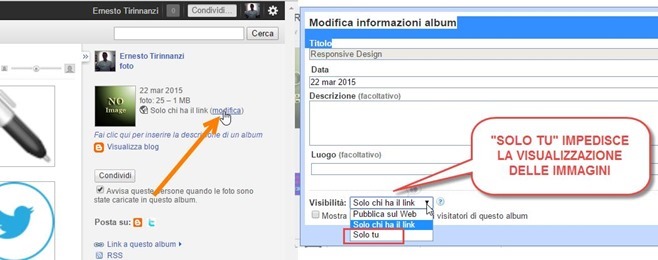
Andando su Modifica sulla destra di ciascun album si può scegliere Solo chi ha il link o Pubblica sul web ma non Solo tu perché in quel caso le immagini saranno viste solo dal suo proprietario e gli altri vedranno una immagine che ricorda il simbolo del divieto di accesso. Lo spazio presente su Picasa è praticamente illimitato e viene aggiunto a quello di Google Drive e Gmail. Per conoscere lo stato del nostro spazio si accede alla pagina di Google Storage.
Lo spazio di default è di 15GB ma vengono conteggiate nel calcolo solo le immagini che superano i 2048 pixel se si sia attivato anche l'account Google+ correlato allo stesso account. Le immagini oltre a pubblicarle dall'Editor possono anche essere caricate direttamente su Picasa per poi implementarle nell'articolo dopo averne ricavato l'URL diretto.
CREARE E MODIFICARE DELLE IMMAGINI
Quando si vogliono creare immagini o modificarle possiamo utilizzare molti tool gratuiti. Ricordo Paint.NET per Windows, Gimp che è multipiattaforma e Pinta che è per Windows e Mac. Qualora nel computer non fosse presente alcun programma di grafica si può usare il tool online Pixlr (Vai a Pixlr) che ci permette di fare quasi tutto quello che si fa con Gimp. Ricordo inoltre che il programma di grafica migliore è Photoshop che è costoso ma che si trova in molti computer anche nella versione 12 Elementi. Con questi strumenti possiamo togliere lo sfondo alle foto, creare bottoni animati o ritoccare le immagini. Si possono anche creare immagini animate con Photoshop oppure con tool online come Make A GIF o Gickr. Per aprire le foto consiglio il software gratuito IrfanView.
POSTARE DOCUMENTI NEL SITO
Quando si desidera mostrare un documento quest'ultimo va caricato su un servizio che poi permetta di incorporarlo nel sito. Si possono utilmente usare Google Drive e OneDrive. Talvolta è necessario convertire documenti da e in PDF che è possibile fare anche con molti tool gratuite online.
DOCUMENTAZIONE E CONFEZIONAMENTO DEI POST
Gli articoli solitamente sono pubblicati tramite l'Editor di Blogger ma si può usare anche il programma di editing Windows Live Writer con cui si può anche pubblicare direttamente ma che per questioni SEO è meglio inserire il post nelle Bozze di Blogger per poi procedere alla pubblicazione dopo aver attivato le Preferenze di Ricerca. Per un migliore risultato SEO è opportuno usare il Permalink Personalizzato e la Descrizione inserita nella colonna di destra dell'Editor di Blogger.
Prima di pubblicare un articolo occorre una doverosa documentazione anche per variare in qualche modo l'offerta già presente nel web. Con la ricerca si analizzano quindi tutte le risorse per arricchire il post. È anche molto utile usare un lettore di feed come Feedly per essere informati anche sul cellulare degli ultimi contenuti pubblicati dai siti a cui siamo iscritti.
MONITORAGGIO DELLO STATO E DEL TRAFFICO DEL SITO
Per monitorare i parametri del nostro blog su Blogger si può andare su Bacheca > Statistiche che offre una panoramica sul numero delle visite, sui post più letti, sulla provenienza, ecc. Lo strumento di elezione per conoscere tutti i dati sui lettori è Google Analytics (Vai a Google Analytics) a cui si può accedere con il nostro account Google. È pure indispensabile aggiungere il sito alla Search Console (ex Strumenti per Webmaster - Vai a Search Console) per inviare la Sitemap.
ACCOUNT UTILI PER LA GESTIONE DI UN BLOG
Con un solo indirizzo email si può accedere a una gran quantità di servizi Google gratuiti. Altri account importanti sono quelli Microsoft per OneDrive mentre Facebook e Twitter servono per agevolare le condivisioni dei contenuti. Serve anche registrarsi a Dropbox per il cloud, a IFTTT per impostare le ricette di interazioni tra i vari social, Pinterest e Instagram per la condivisione di foto.
COME CARICARE VIDEO E MUSICA
Il sistema più semplice per la condivisione e la pubblicazione di video è quello di usare Youtube che tra l'altro offre anche un programma partner di affiliazione. Per essere caricati su Youtube i video debbono però essere confacenti con le linee guida. Per filmati che non abbiano questi requisiti si può risolvere caricandoli su un hosting come Google Drive o Dropbox per poi pubblicarli nel sito utilizzando i tag HTML5. Un discorso analogo vale per la musica che può essere caricata sotto forma di file MP3 su Google Sites per poi incollare nel sito il codice HTML5 con il tag <audio>.
EFFETTUARE SCREENSHOT E SCREENCAST
Gli screenshot sono delle fotografie istantanee che vengono prese in una area dello schermo del computer o del browser. Il migliore programma per screenshot è Snagit giunto alla versione 12 che però costa quasi 50 dollari. Limitatamente al browser si può optare per la estensione Awesome Screenshot per Chrome. Per le foto dello schermo si può usare il programma open source Greenshot. Gli screencast invece sono delle registrazioni dello schermo che possono essere integrate dall'audio e anche dal video di chi illustra tutto quello che accade in quella area dello schermo. Il programma migliore per fare gli screencast è senza dubbio Camtasia Studio che però è piuttosto costoso. Alternative gratuite sono Jing, Camstudio o oCam. Gli screenshot possono essere fatti anche su Android.
CREAZIONE DI VIDEO
Il programma migliore per confezionare o editare dei filmati è sempre Camtasia ma si possono usare anche i gratuiti Avidemux e VirtualDub. Per creare dei video con delle foto è utile il programma gratuito Windows Live Movie Maker che fa parte della suite Microsoft Windows Essentials.
CARICARE FLASH JAVASCRIPT E FILE CSS E XML
Per caricare file generici e ottenerne il link diretto si usano il già citato Google Sites oppure Google Drive che però cesserà il supporto all'hosting il prossimo 31 Agosto 2016. Una soluzione alternativa è quella di Dropbox. È anche possibile caricare questi file su un nostro dominio personale.
EDITOR ONLINE E FILE IN LINGUAGGIO DI PROGRAMMAZIONE
I codici di markup come l'HTML possono essere testati in appositi tool online per verificare che vengano visualizzati nel modo corretto. Uno strumento utile in tal senso è Real Time HTML Editor che è suddiviso in due parti. In quella alta si incolla il codice e nel frame in basso si può controllare il risultato. Per convertire il codice HTML in XML sostituendo alcuni simboli con le rispettive Entità si usa il tool Blogcrowds. Per la conversione inversa si può usare HTML Entities. Infine per editare i file in linguaggio di programmazione è utile installare il software Notepad++ (Vai a Notepad++).


Nessun commento :
Posta un commento
Non inserire link cliccabili altrimenti il commento verrà eliminato. Metti la spunta a Inviami notifiche per essere avvertito via email di nuovi commenti.
Info sulla Privacy